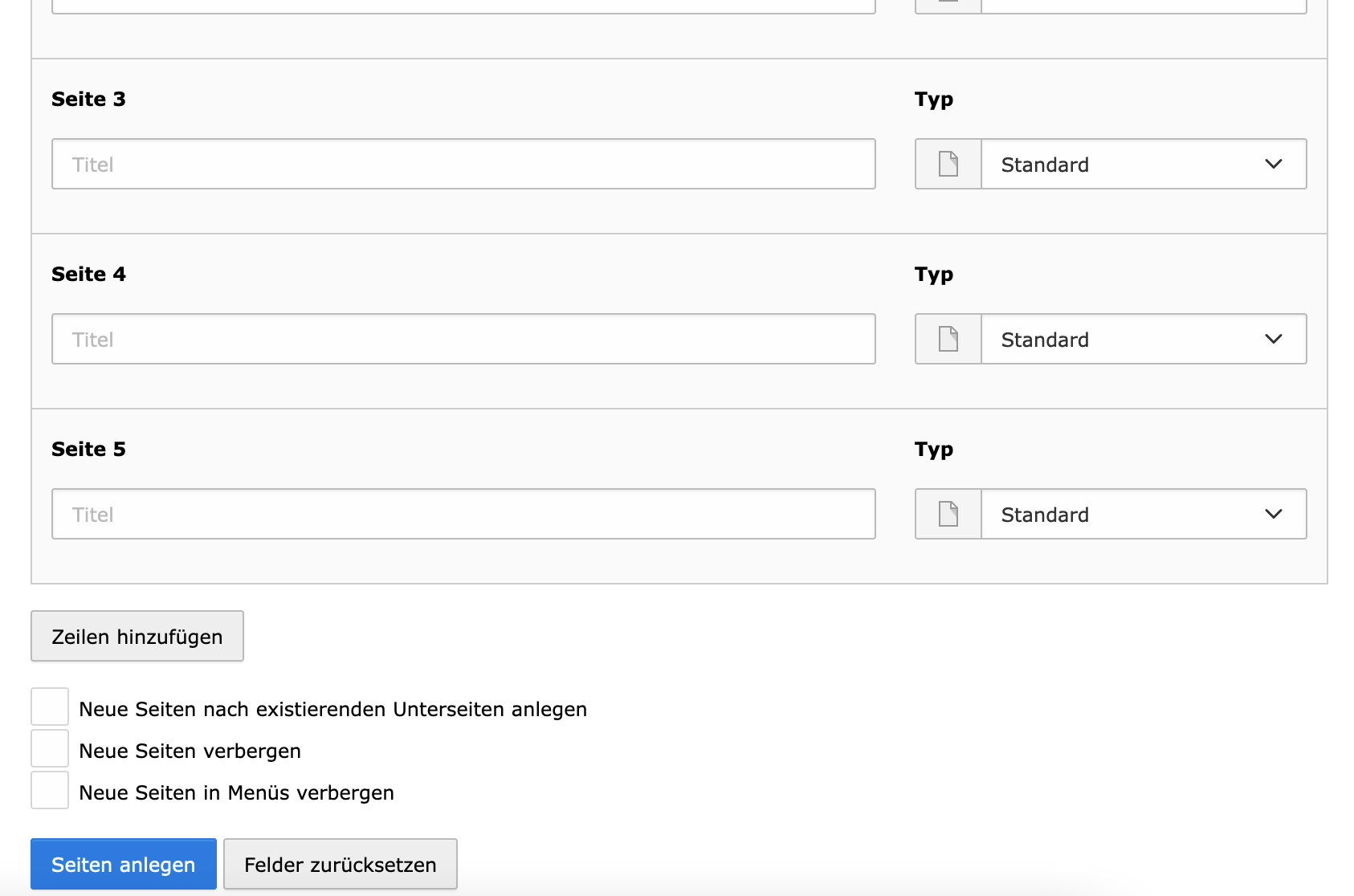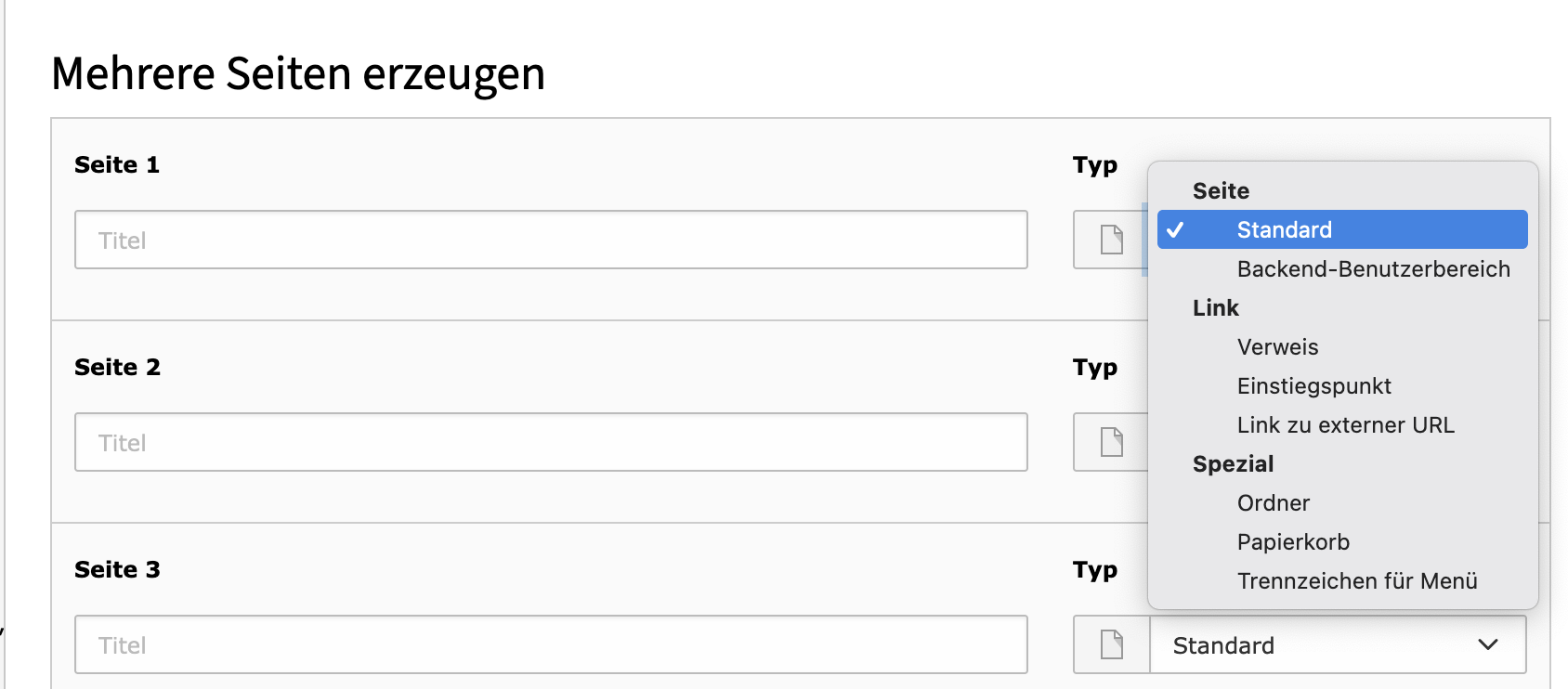Seiten mit dem Kontextmenü verwalten
Seiten können über den Seitenbaum direkt oder im Listenmodul verwaltet werden.
Das Kontextmenü im Seitenbaum bietet dem Redakteur einen direkten Zugriff auf Funktionen wie Bearbeiten, (De-)aktivieren, Verbergen usw. Darüberhinaus bietet das Menu "Seitenaktionen" auch das Erstellen, Kopieren, Verschieben und Löschen von Seiten dem Redakteur an.
Schnellzugriffe der Bearbeitungsfunktionen im Kontextmenü
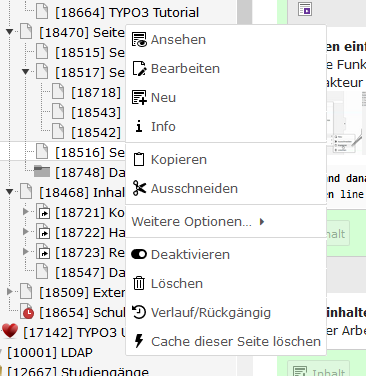
- Anzeigen (Front-End Ansicht)
- Bearbeiten
- Neu
- Info
- Kopieren
- Ausschneiden
- Deaktivieren
- Löschen
- Verlauf/Rückgängig
- Cache dieser Seite löschen
Seite anlegen
TYPO3 bietet dem Redakteur verschiedene Wege an Seiten im Webauftritt anzulegen. Die üblichste Methode ist die Bearbeitung im Seitenbaum.
- Klicken Sie im Seitenbaum auf das Hinzufügen-Symbol in der Kopfleiste oberhalb des Seitenbaums.
- Sie bekommen nun die für Sie verfügbaren Seitentypen angezeigt, die Sie Hinzufügen können.
- Klicken Sie den gewünschten Seitentyp an und halten Sie dabei die Maustaste gedrückt (linke Maustaste).
Mehrere Seiten erzeugen
Die Funktion „Mehrere Seiten erzeugen“ im Kontextmenü des Seitenbaums erleichtert das strukturierte Anlegen neuer Seiten. Statt jede Seite einzeln zu erstellen, lassen sich damit mehrere Seiten auf einmal anlegen – in einem Arbeitsschritt.
So funktioniert's:
- Im Seitenbaum auf das SEiten-Icon der gewünschte Elternseite klicken.
- Im Menü „Weitere Optionen … > Mehrere Seiten erzeugen“ wählen.
- Es öffnet sich eine Eingabemaske mit einem großen Textfeld.
- Dort kann jede neue Seite in eine eigene Zeile geschrieben werden.
Beispiel:
Über uns
Team
Karriere
Kontakt
→ Nach dem Speichern werden automatisch vier neue Seiten unterhalb der gewählten Seite angelegt – mit den entsprechenden Seitentiteln.
💡 Tipps für den Einsatz
- Ideal beim Aufbau neuer Bereiche oder beim Einpflegen vordefinierter Strukturen.
- Spart Zeit und Klicks im Vergleich zum manuellen Anlegen jeder einzelnen Seite.
- Die neuen Seiten erhalten automatisch den Seitentyp „Standard“ und sind zunächst leer – die Inhalte können anschließend wie gewohnt bearbeitet werden.
Seiten kopieren & einfügen
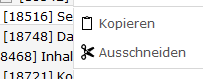
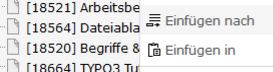
Diese Funktion steht nur nach der Aktion "Kopieren" oder "Ausschneiden" (Verschieben) zur Verfügung. Dann hat der Redakteur die Möglichkeit, den Inhalt aus der Zwischenablage einzufügen.
Seite bearbeiten
Sie können die Seite öffnen und bearbeiten, um das Anlegen der Seite abzuschliessen. Es öffnet sich nun im Inhaltsbereich die Eingabemaske für die Seiteneigenschaften. Hier können Sie das Aussehen und das Verhalten der Seite steuern:
- Was wird angezeigt (Allgemein)?
- Wem wird der Inhalt angezeigt (Zugriff)?
- Wie wird die Seite für Suchmaschinen optimiert?
Seite positionieren
Sie können die Seite innerhalb des Seitenbaums positionieren. Dazu ziehen Sie die Seite auf die gewünschte Position und lassen die Maustaste los. Die Seite ist nun platziert. Sie können den Titel direkt bearbeiten.
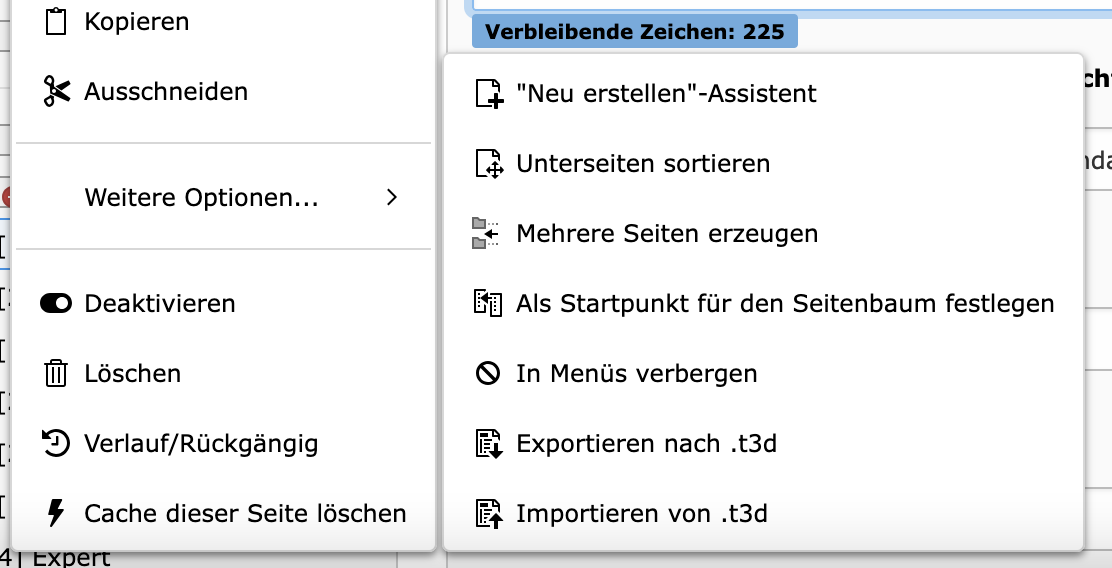
Der Menüpunkt Weitere Optionen
Im Kontextmenü einer Seite im Seitenbaum (Rechtsklick auf eine Seite) befindet sich der Punkt „Weitere Optionen …“.
Hier stehen zusätzliche Funktionen zur Verfügung, die über die Standardaktionen hinausgehen.
Folgende Optionen sind verfügbar:
- „Neu erstellen“-Assistent
Öffnet einen Assistenten zum Anlegen neuer Seiten mit mehreren Einstellungsschritten. - Unterseiten sortieren
Ermöglicht es, die Reihenfolge von Unterseiten per Drag & Drop festzulegen. - Mehrere Seiten erzeugen
Öffnet eine Eingabemaske, um mehrere Seiten auf einmal unterhalb der aktuellen Seite zu erstellen – z. B. für Serienseiten oder Strukturaufbau. - Als Startpunkt für den Seitenbaum festlegen
Setzt die gewählte Seite als neuen Einstiegspunkt im Seitenbaum. Besonders nützlich bei umfangreichen Seitenbäumen. - In Menüs verbergen
Die Seite wird vom Menüeintrag ausgeschlossen, bleibt aktiv und aufrufbar, wird aber nicht automatisch in Menüs angezeigt – z. B. in der Navigation, die TYPO3 aus dem Seitenbaum generiert.
→ Im Seitenbaum gibt es keine rote Markierung, aber in den Seiteneigenschaften wird die Checkbox „Im Menü verbergen“ gesetzt. - Exportieren nach .t3d / Importieren von .t3d
Seiteninhalte können als .t3d-Datei exportiert oder aus einer solchen Datei wiederhergestellt werden. Diese Funktion ist eher für Administrator:innen und Entwickler:innen gedacht.
💡 Hinweis: Einige Funktionen in diesem Menü können je nach Berechtigung oder Konfiguration deaktiviert oder nicht sichtbar sein.